
imac 双系统删除,如何从iMac中彻底删除双系统中的Windows系统
时间:2024-10-16 来源:网络 人气:
如何从iMac中彻底删除双系统中的Windows系统

准备工作

在开始删除Windows系统之前,请确保您已经备份了所有重要数据。删除Windows系统后,您将无法恢复数据,因此请务必做好数据备份工作。
使用Boot Camp删除Windows系统
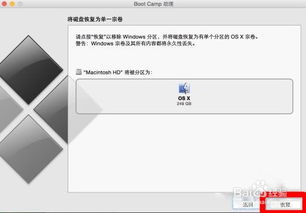
Boot Camp是苹果公司提供的一个工具,用于在Mac上安装Windows系统。以下是使用Boot Camp删除Windows系统的步骤:
从Launchpad中打开“其他”文件夹,找到并点击“Boot Camp助理”图标。
在弹出的窗口中点击“继续”。
勾选“移除Windows 7或更高版本”选项,然后点击“继续”。
点击“恢复”按钮。
输入您的管理员密码,然后点击“好”。
等待Boot Camp自动完成恢复分区过程。
完成后,点击“退出”。
使用磁盘工具删除Windows系统

如果您无法使用Boot Camp删除Windows系统,可以尝试使用磁盘工具进行操作。以下是使用磁盘工具删除Windows系统的步骤:
从Launchpad中打开“实用工具”,然后点击“磁盘工具”。
在左侧的列表中,找到包含Windows系统的分区。
右键点击该分区,选择“抹掉”。
在弹出的窗口中,选择文件系统格式(如Mac OS Extended(Journaled)),然后点击“抹掉”。
确认删除操作,等待磁盘工具完成抹除过程。
注意事项
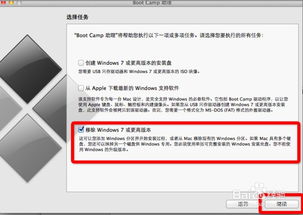
在删除Windows系统之前,请务必注意以下几点:
确保您已经备份了所有重要数据。
删除Windows系统后,无法恢复数据。
在删除Windows系统之前,请确保您的Mac OS系统运行正常。
如果您不确定如何操作,请寻求专业人士的帮助。
从iMac中删除双系统中的Windows系统是一个相对简单的过程,但请务必谨慎操作。在删除Windows系统之前,请确保您已经备份了所有重要数据,并遵循上述步骤进行操作。祝您顺利完成删除Windows系统的任务。
相关推荐
教程资讯
教程资讯排行













